
この記事では、LINEブログの動画を保存する方法について解説していきます。
あなたは、LINEブログにアップしている、

と、考えたことはありませんか?
YouTube動画ではなく、直接LINEブログへと動画をアップしている場合は、動画を保存しておきたいですよね。
これ結論からお伝えしますと、
- LINEブログの動画を保存する方法はコチラです。
【スマホ版】LINEブログの動画保存
- 記事を開いて「・・・」をタップする
- 「シェアする」をタップする
- 「コピー」をタップする
- 「LINE-douga」のサイトを開く
- 「URL」をペーストする
- 「抜き出し」をタップする
- 「URL」をタップする
- 左上にある「×」をタップする
- 下にある「シェアボタン」をタップする
- 「Dropboxに保存」をタップする
- 「フォルダを選択してください」をタップする
- 「選択する」をタップする
- 「保存」をタップする
それでは詳しく見ていきましょう。
この記事では、自分のLINEブログへとアップした自身の動画の保存方法を解説していきます。
目次
サブスク自動集客ツール

「売り上げが伸びない…。」など、集客ができずに悩んでいませんか?
ツールをポチッとするだけでほったらかしで集客できてしまうツール。
月間7,500万人以上が利用しているアメブロからあなたのブログへ、自動で集客する方法に興味がある方におすすめです。
【スマホ版】LINEブログの動画を保存する方法!

LINEブログの動画を保存する方法はコチラでしたね。
【スマホ版】LINEブログの動画保存
- 記事を開いて「・・・」をタップする
- 「シェアする」をタップする
- 「コピー」をタップする
- 「LINE-douga」のサイトを開く
- 「URL」をペーストする
- 「抜き出し」をタップする
- 「URL」をタップする
- 左上にある「×」をタップする
- 下にある「シェアボタン」をタップする
- 「Dropboxに保存」をタップする
- 「フォルダを選択してください」をタップする
- 「選択する」をタップする
- 「保存」をタップする
それでは1つ1つ見ていきましょう。
step
1記事を開いて「・・・」をタップする
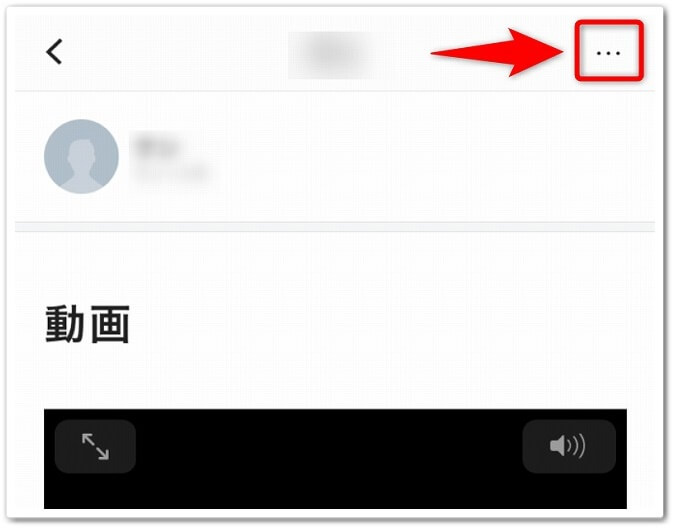
まずは、LINEブログで保存したい動画がある記事を開いたら、画面右上にあります「・・・」をタップしましょう。
step
2「シェアする」をタップする
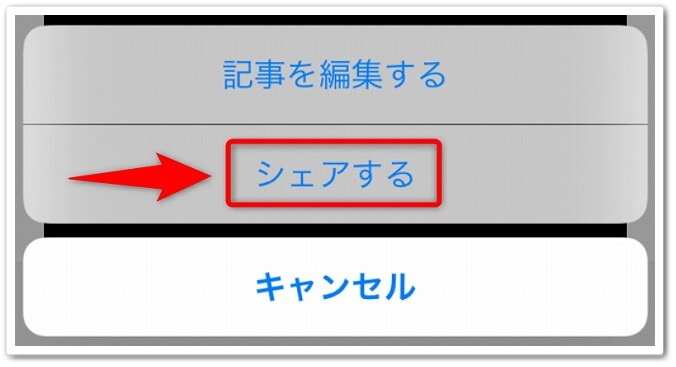
すると画面下にメニューが出てくるので、「シェアする」をタップしましょう。
step
3「コピー」をタップする
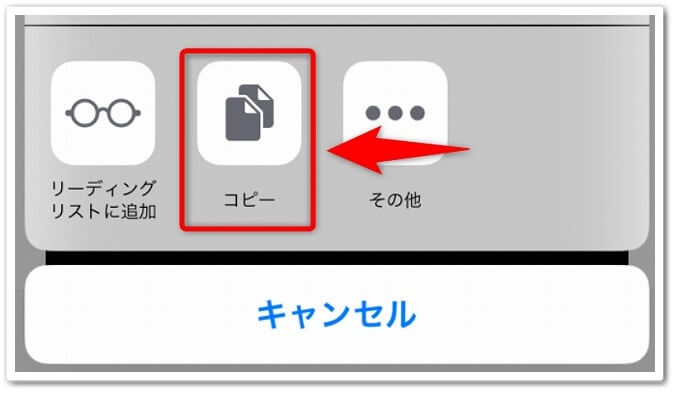
「シェアする」をタップしたら、下に再度メニューが出てくるので、「コピー」をタップしましょう。
step
4「LINE-douga」のサイトを開く

「コピー」をタップしたら、LINEブログの動画を保存できるサイトの「LINE-douga」を開きましょう。
step
5「URL」をペーストする
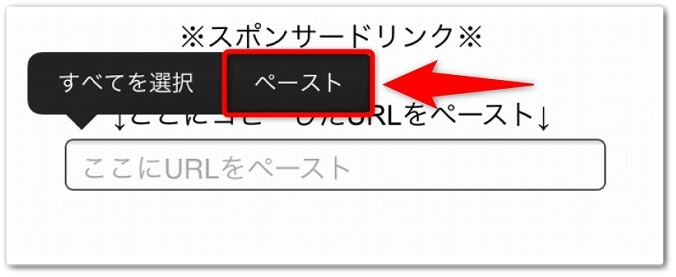
サイトを開いたら、「ここにコピーしたURLをペースト」と書かれたフォームがあるので、長押しをして「ペースト」をタップしましょう。
step
6「抜き出し」をタップする
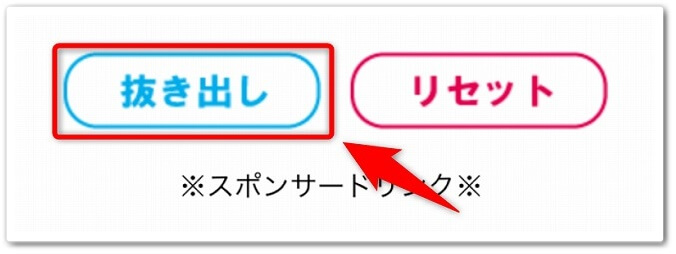
LINEブログのURLをペーストしたら、すぐ下にあります「抜き出し」をタップしましょう。
step
7「URL」をタップする
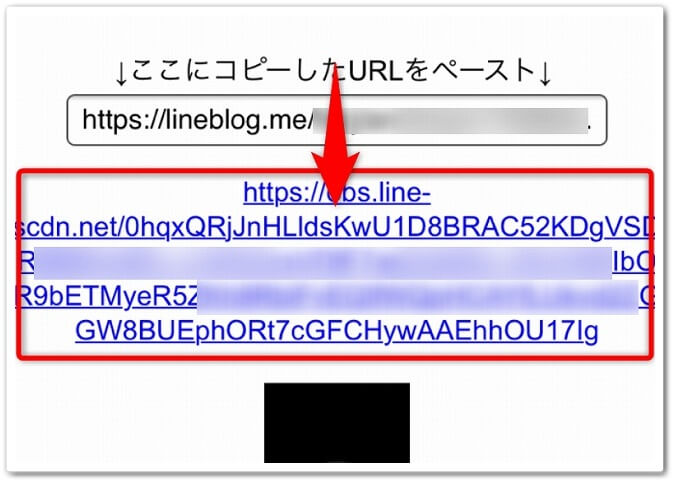
すると、LINEブログの動画URLが表示されるので、長い「URL」をタップしましょう。
step
8左上にある「×」をタップする

「URL」をタップしたら動画が再生されるので、画面左上にあります「×」をタップしましょう。
step
9下にある「シェアボタン」をタップする
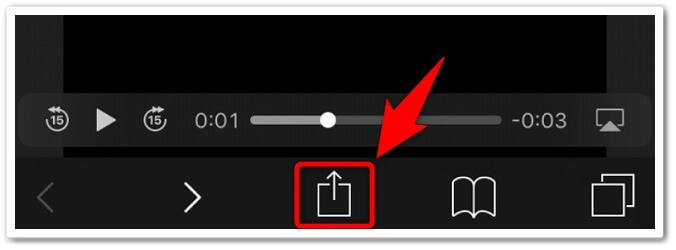
「×」をタップしたら、次の画面では下に表示されている「シェアボタン」をタップしましょう。
step
10「Dropboxに保存」をタップする
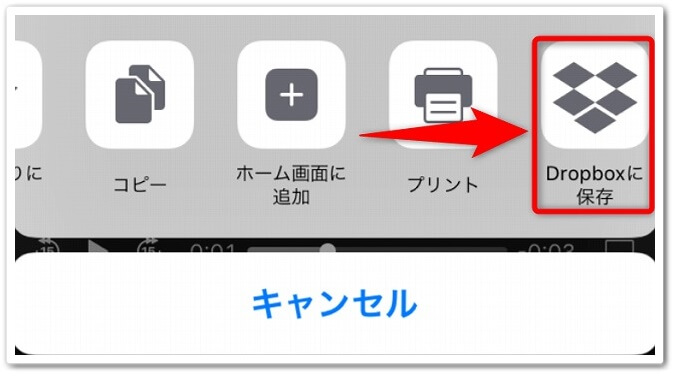
するとシェアメニューが表示されるので、「Dropboxに保存」をタップしましょう。
LINEブログの動画を保存する際には、Dropboxが使い勝手が良いのでオススメです。
step
11「フォルダを選択してください」をタップする
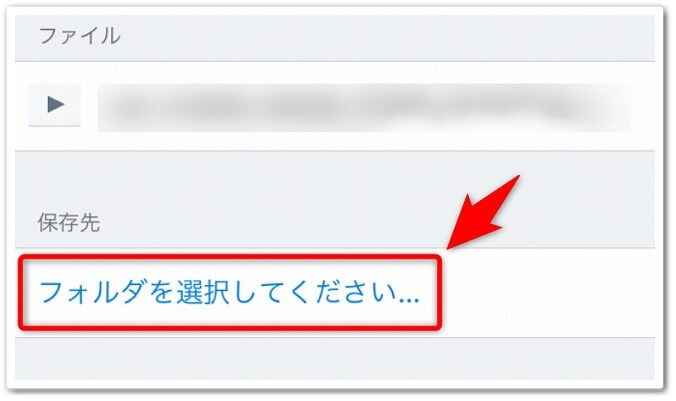
すると、Dropboxのファイルの保存先の選択画面が出てくるので、「フォルダを選択してください」をタップしましょう。
step
12「選択する」をタップする
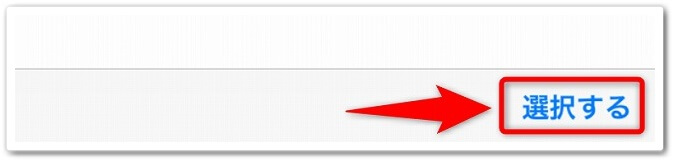
保存する先のファイルを選択したら、画面右下にあります「選択する」をタップしましょう。
step
13「保存」をタップする
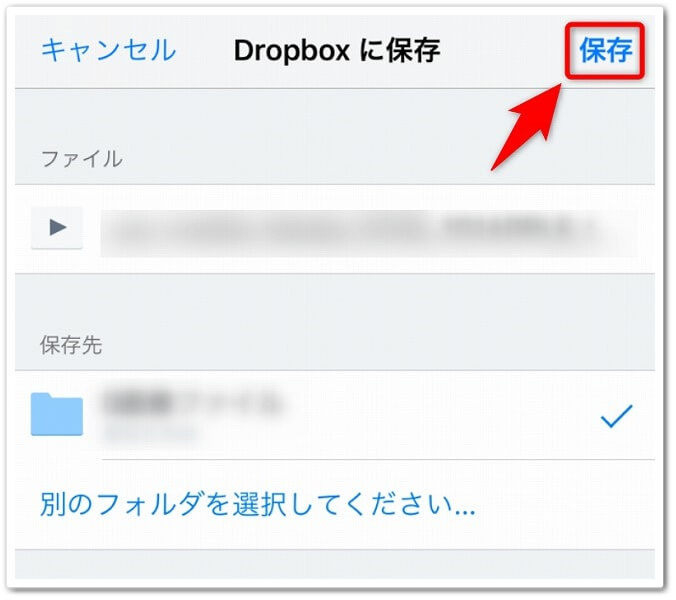
「選択する」をタップしたら、ファイル選択画面に戻りますので、画面右上にあります「保存」をタップして完了です。
これで、LINEブログにアップした動画を保存することが出来ます。
ちなみにですが、アメブロ(アメーバブログ)の動画を保存する方法に関しましては、「アメブロアプリの画像をスマホで保存する方法とは?」こちらで詳しく解説していますので参考にされてください。
【パソコン版】LINEブログの動画を保存する方法!

パソコンを使って、LINEブログの動画を保存する方法はコチラでしたね。
【パソコン版】LINEブログの動画保存
- 記事を開いて「・・・」をタップする
- 「シェアする」をタップする
- 「メール」をタップする
- Gmailなどへとメールを送信する
- パソコンでメールを開いて「URL」をクリックする
- LINEブログの「URL」をコピーする
- 「LINE-douga」を開いてフォームへURLを貼り付ける
- 「抜き出し」をクリックする
- 表示された「URL」をクリックする
それでは1つ1つ見ていきましょう。
ステップ①~④まではスマホでの作業で、ステップ⑤~⑧まではパソコンでの作業となっています。
step
1記事を開いて「・・・」をタップする
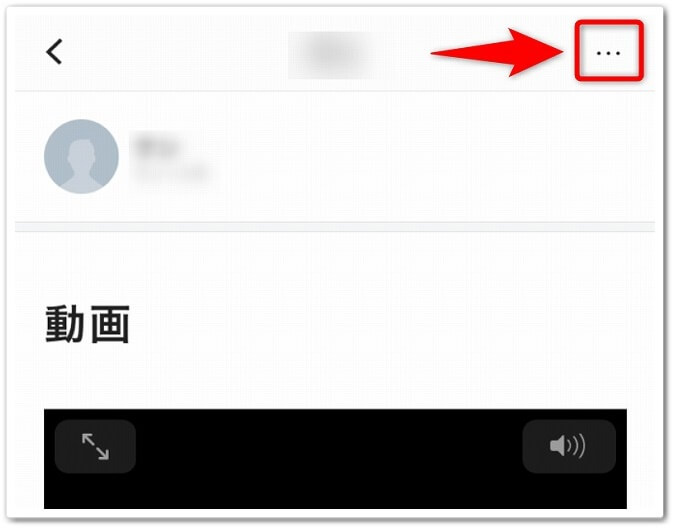
まずは、スマホのLINEブログアプリで、保存した動画の記事を開いて、画面右上にある「・・・」をタップしましょう。
step
2「シェアする」をタップする
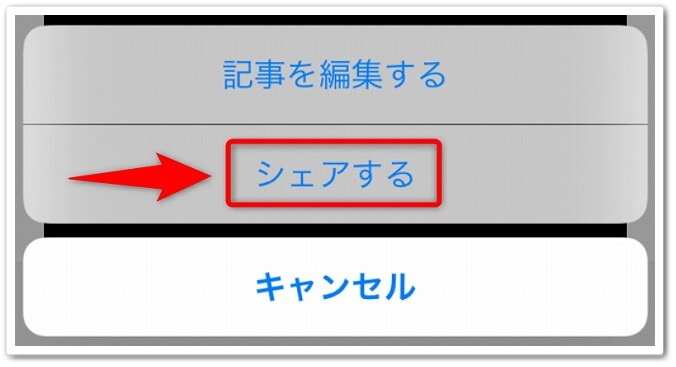
次は、下に表示されるメニューの「シェアする」をタップしましょう。
step
3「メール」をタップする
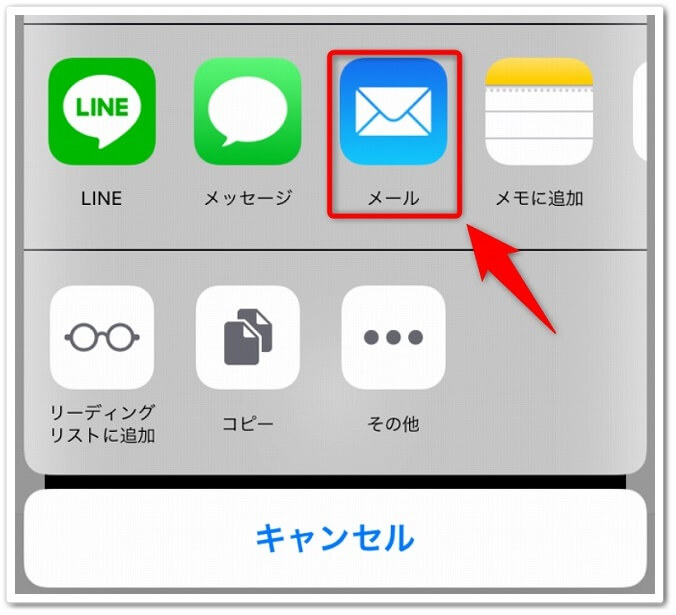
するとシェアメニューが出てくるので、「メール」をタップしましょう。
step
4Gmailなどへとメールを送信する
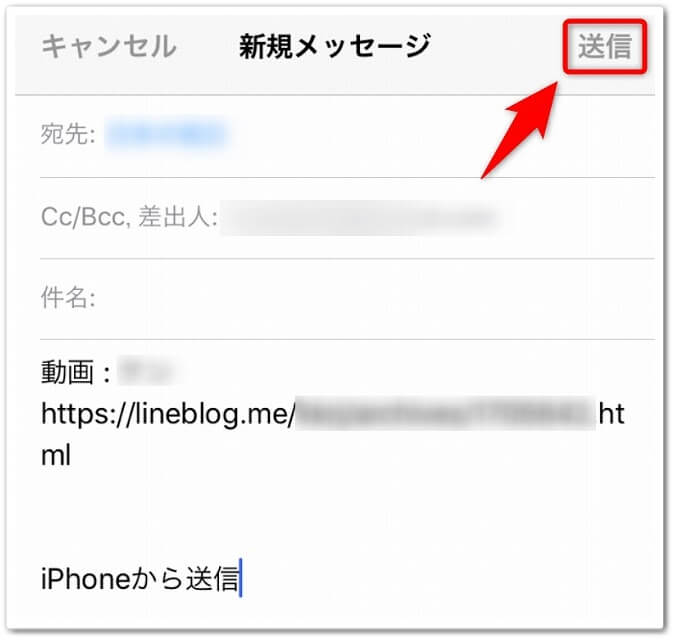
あとは、Gmailなどパソコンで開けるメールアドレス宛に、メールを送信してください。
step
5パソコンでメールを開いて「URL」をクリックする
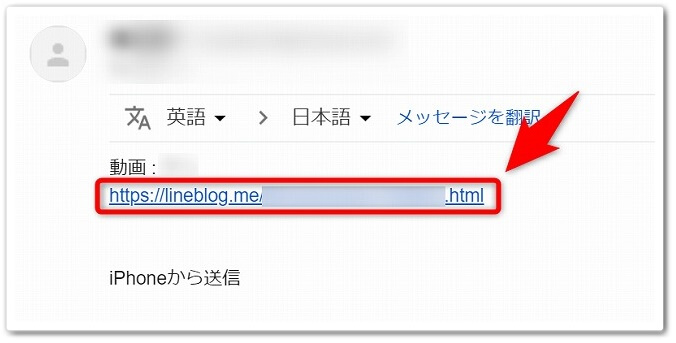
スマホからパソコン宛にメールを送ったら、パソコンで届いたメールを開いて「URL」をクリックしましょう。
step
6LINEブログの「URL」をコピーする
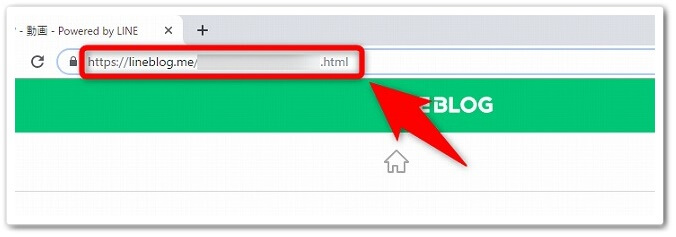
「URL」をクリックすると、LINEブログが開きますので、ブラウザの左上にありますLINEブログの「URL」をコピーしましょう。
step
7「LINE-douga」を開いてフォームへURLを貼り付ける
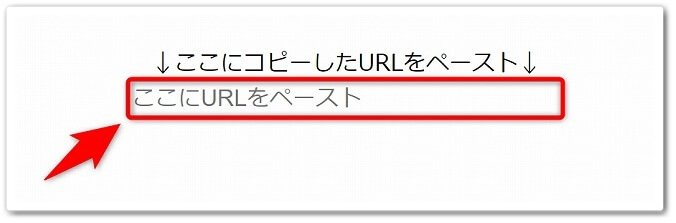
LINEブログの「URL」をコピーしたら、「LINE-douga」を開いてフォームへURLを貼り付けてましょう。
step
8「抜き出し」をクリックする
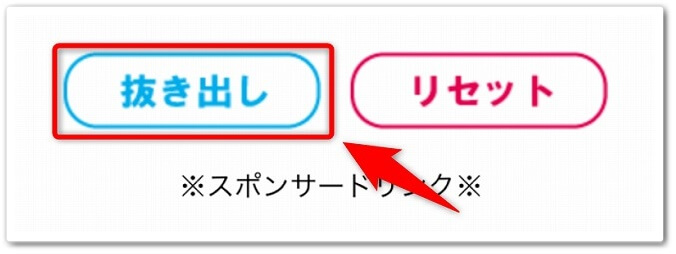
フォームへURLを貼り付けしたら、下にあります「抜き出し」をクリックしましょう。
step
9表示された「URL」をクリックする

すると、長い動画のURLが表示されるので、URLをクリックすると完了です。
完成!

URLをクリックしたら、自動でパソコンへと動画がダウンロードされて保存できるのです。
個人的には、スマホよりもパソコンを使って動画を保存するほうが簡単だったのでオススメです。
LINEブログの動画を保存する方法!【画像付きで手順を解説】のまとめ
まとめますと、
【スマホ版】LINEブログの動画保存
- 記事を開いて「・・・」をタップする
- 「シェアする」をタップする
- 「コピー」をタップする
- 「LINE-douga」のサイトを開く
- 「URL」をペーストする
- 「抜き出し」をタップする
- 「URL」をタップする
- 左上にある「×」をタップする
- 下にある「シェアボタン」をタップする
- 「Dropboxに保存」をタップする
- 「フォルダを選択してください」をタップする
- 「選択する」をタップする
- 「保存」をタップする
【パソコン版】LINEブログの動画保存
- 記事を開いて「・・・」をタップする
- 「シェアする」をタップする
- 「メール」をタップする
- Gmailなどへとメールを送信する
- パソコンでメールを開いて「URL」をクリックする
- LINEブログの「URL」をコピーする
- 「LINE-douga」を開いてフォームへURLを貼り付ける
- 「抜き出し」をクリックする
- 表示された「URL」をクリックする
以上が、LINEブログの動画を保存する方法!【画像付きで手順を解説】についてでした。
是非、意識してチャレンジしてみてください。